Como instalar o WordPress
Resumo: Aprenda como instalar o wordpress em servidores linux e windows, como configurar o PHP nesse tutorial completo.
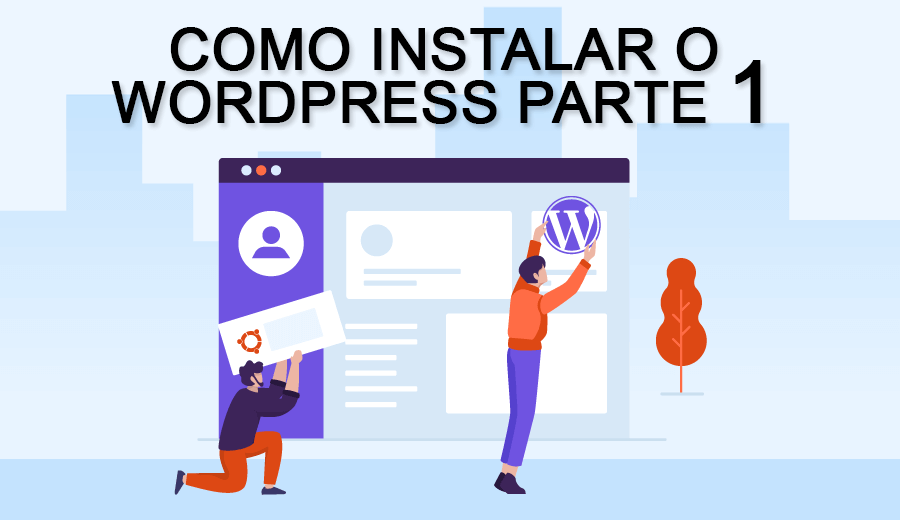
O que é o wordpress
O wordpress é um CMS, ou seja sistema de gestão de conteúdos (Content Manager System). Com o wordpress podemos criar um blog, site de notícias, revistas online e até sistemas, pois, ele já vem com um sistema de usuários integrado cujo você pode escolher quem pode ver o que, exemplo:
Pedro é o administrador do site e pode ver, adicionar, excluir e alterar qualquer conteúdo.
João é apenas autor, então ele pode apenas escrever matérias.
O wordpress é escrito no Back End com PHP e utiliza o SQL como banco de dados, já no Front End utiliza HTML, CSS e jQuery, podemos utilizar no front end do wordpress outras linguagens e bibliotecas, já no back end é recomendável que se use apenas o PHP.
O site em português do Brasil do wordpress é : https://br.wordpress.org/, nesse site podemos ver os plugins, novidades e baixar o nosso CMS.
WordPress CMS
Como vimos, CMS é um gerenciador de conteúdos, portanto, o wordpress já vem definido com regras para usuários (Quem pode fazer o que). Essas regras já são bem definidas, mas, se desejarmos adicionar outras regras de acesso, também podemos fazer através da programação do wordpress.
O WordPress domina 53% dos sites na internet por ser sólido e confiável, pois, possui uma comunidade gigante de usuários e programadores, contribuindo para sempre haver melhorias, soluções de dúvidas e novas funcionalidades que são os plugins.
Plugins no WordPress
Plugins no wordpress são extensões de funcionalidades que se encaixam ao nosso wordpress. Por padrão ele vem com as funcionalidades essenciais para se escrever um blog ou um site, porém, caso você deseje aumentar as funções do wordpress procuramos plugins para isso.
Por serem uma extensão do wordpress, os plugins podem servir tanto para o front end como para o back end.
Não existe um limite para extensões ou suas funcionalidades, isso dependerá apenas da criatividade do programador e sua extensão de conhecimentos.
Você pode ver os plugins disponível publicamente e até buscá-los através do link: https://br.wordpress.org/plugins/.
Os plugins podem ser instalados no seu CMS através do envio pelo bash do linux, ftp ou pelo próprio CMS quando instalado. Iremos ver como fazer isso.
Como instalar o wordpress
Há várias maneiras de instalar o wordpress, iremos listar todas e mostrar os artigos sobre cada uma.
Podemos instalar o wordpress com as seguintes maneiras:
- Através do download no nosso servidor e configurando o NGINX, PHP e Banco de dados.
- Através do Docker.
- Através do WAMP / XAMP (Apenas para windows).
- Com servidores prontos
Instalar wordpress através do download e configurando no servidor
Para instalar o wordpress de maneira manual em um servidor linux iremos usar uma máquina com o sistema opercional Ubuntu versão 18 sem GUI ou seja, sem interface gráfica, mas o WordPress pode ser usado em qualquer sistema operacional Linux.
Baixando o wordpress no linux
Abra o terminal e vamos copiar o link de download do wordpress: https://br.wordpress.org/download/.
Acesse o diretório público do linux www e var: cd /var/www
Caso não exista esse diretório, crie ele:mkdir /var/wwww
Caso não exista esse diretório, crie ele:
Em seguida precisamos criar uma pasta dentro de www com o nome do nosso site ou com o nome que desejarmos.
O nome da pasta ser igual ao site é apenas para você ter melhor administração.
Agora rode o comando:
wget https://br.wordpress.org/latest-pt_BR.zip
Isso é para baixar o arquivo de instalação do wordpress.
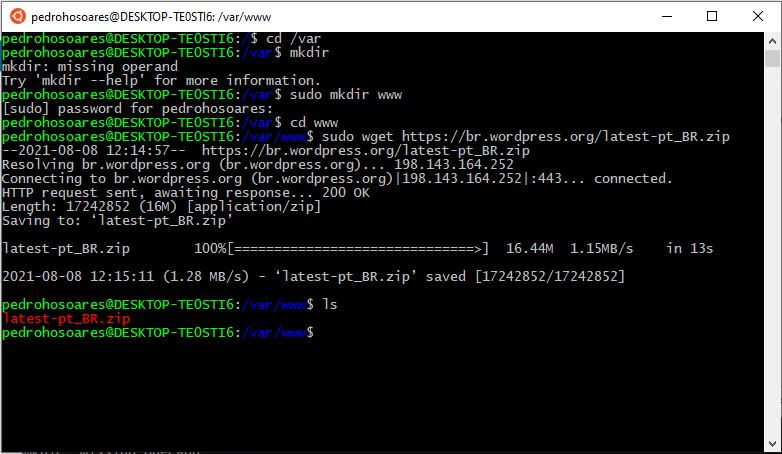
Agora precisamos extrair o arquivo zip para nosso diretório, que no caso é latest-pt_BR.zip usando o comando unzip:apt-get install unzip
Esse comando acima é para instalar o unzip
Para rodar ele iremos colocar:unzip latest-pt_BR.zip
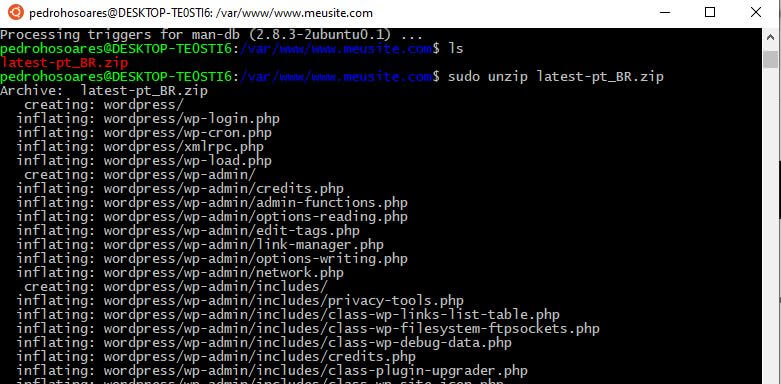
Pronto, agora temos o nosso wordpress já baixado e instalado no nosso servidor.
Agora iremos ver como configurar o nosso NGINX para o nosso wordpress.
Como configurar o NGINX para o wordpress
Instalamos os arquivos do wordpress no nosso servidor linux, porém, precisamos instalar um administrador de requisições web, ou seja, acessos para o nosso servidor.
Outro servidor http é o apache, porém o NGINX é mais leve e foi criado para administrar e balancear as requisições, por isso tem uma performance melhor.
Como instalar o NGINX no linux
Abra o seu terminal do linux e digite:
apt-get install nginx
Caso o linux lhe peça uma confirmação, apenas aperte a tecla Y e dê um enter.
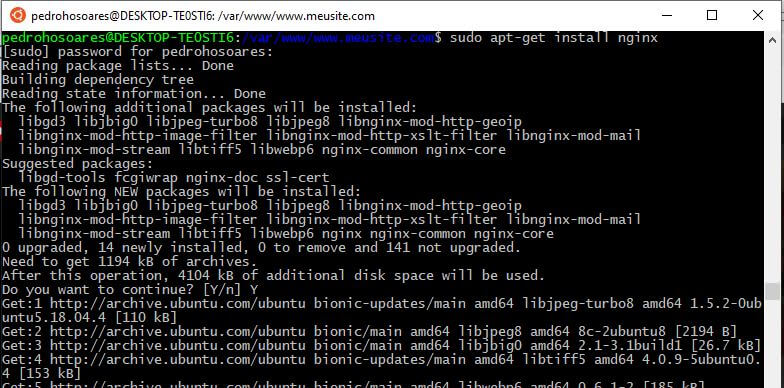
Pronto, já instalamos o NGINX.
O NGINX que irá administrar as requisições que nosso servidor recebe pela web, ou seja, quando entrarmos em um site qualquer www.algumsite.com.br, o NGINX recebe essa requisição e através das configurações que escrevemos nele, ele faz alguma coisa.
É no NGINX que configuramos quanto de memória a nossa máquina irá utilizar por requisição, quantos “slots” de processamento devemos disponibilizar ou limitar para uma aplicação, se o nosso servidor para o domínio deverá ser HTTP ou HTTPS, qual é a pasta que ele deverá buscar e qual arquivo para abrir quando tal requisição existir.
Portanto o NGINX é um excelente software e o melhor, nós temos muitas configurações para fazer nele.
O site oficial é o https://www.nginx.com/.
Configurando o NGINX para receber requisições.
Para configurar o NGINX, iremos até a pasta de configurações dele:
cd /etc/nginx/sites-enabled
Essa pasta possui todos domínios configurados para nosso NGINX.
Como estamos usando uma instalação nova, provavelmente existe apenas um arquivo, o default.
Logo, para não termos que digitar tudo novamente, copie ele para outro nome:
cp default meusite.com.br
O nome meusite.com.br pode ser o nome que você desejar, mas, colocamos o nome do nosso site para melhor administrarmos os nossos arquivos.
Agora vamos excluir o arquivo default que representa todas conexões por padrão:
rm default
E vamos editar o nosso novo arquivo: meusite.com.br com o nano, digite:
nano meusite.com.br
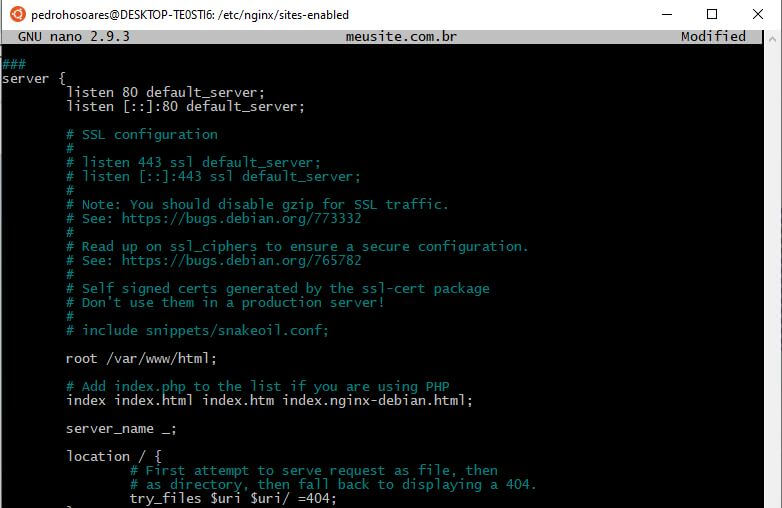
Explicação rápida:
Tudo que esta escrito entre as chaves server são configurações do nosso servidor.
Estamos pedindo para ele ouvir a porta 80 (porta http) listen 80 default_server, em outras palavras, quando digitamos um site no nosso navegador, mas esse default_server diz para o nosso nginx que essa é a porta padrão, logo, devemos apagar esse comando e colocar apenas:
listen 80;
listen[::]:80
Em root definimos qual é o diretório raiz que o nginx deve buscar algum arquivo, no caso, iremos colocar o diretório do nosso site, que é:
/var/www/
No caso, é onde você colocou os arquivos da etapa anterior. Lembre-se, sempre é necessário que esses arquivos estejam dentro do diretório www e que esteja dentro de pastas com o nomes dos sites para melhor administração, exemplo: /var/www/meusite.com.br/
O server_name do nginx
Agora temos que mudar a nossa variável server_name, pois, ela que define em sí, para qual servidor iremos apontar. Essa variável deve possuir o domínio do nosso site, ficando:
server_name meusite.com.br
Lembre, estamos colocando o domínio sem o www, logo, esse arquivo representa apenas chamadas para o domínio sem o www.
O location do nginx
A variável location (location / ) representa qual o diretório dentro da raiz root devemos ouvir, no caso, aqui são regras para passagem de parâmetros, ou seja, como o nosso domínio deve ser entendido. Isso é muito útil em softwares feitos com o Laravel, CakePHP ou o wordpress.
Portanto, precisamos por:
try_files $uri $uri/ /index.php?$args;
Essa configuração é recomendada pelo próprio site do wordpress, veja: https://wordpress.org/support/article/nginx/#general-wordpress-rules
Podemos configurar outras variáveis como cache, otimização e portas.
FastCGI PHP e o WordPress
Finalizando, precisamos configurar nosso FastCGI para ouvir o nosso php e em qual porta.
O FastCGI que irá ligar o nosso PHP com o NGINX em sí, pois, é aqui que falamos para ele qual porta de qual ip ele deve ouvir.
Na linha location ~ \.php$, iremos colocar:
include snippets/fastcgi-php.conf fastcgi_pass 127.0.0.1:8000
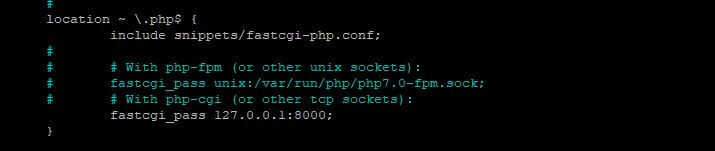
Todos comandos que possuem # na frente, são comentários, e os que estão sem o # são comandos válidos.
Estamos falando que nosso NGINX irá fazer um proxy reverso, ou seja, ouvir uma porta da própria máquina.
A referência para a própria máquina é o ip 127.0.0.1. E falamos que ele irá ouvir a porta 8000.
NGINX precisa ouvir os arquivos dos formatos que desejamos
Agora precisamos falar para o NGINX que desejamos ouvir arquivos php, para fazer isso é muito simples, busque em alguma linha acima da location por nomes como index index.html index.html.
Esse são os formatos que o NGINX aceita e nessa ordem, ou seja, primeiro ele vai buscar um arquivo index, se não houver ele irá buscar o index.html, se não, index.htm assim por diante.
Então precisamos apenas colocar o index.php nessa linha. Lembre-se, ele busca pela ordem que você colocar.

Pronto, aperte ctrl+x (exit), e dê um y e enter para confirmar a alteração do arquivo.
Como instalar o PHP no ubuntu
Agora precisamos instalar o PHP e configurar nosso site nele, assim, poderemos validar todas configurações do nginx. Isso será mostrado no próximo artigo.
Veja em:

Gostou do artigo? Deixe sua dúvida ou comentário